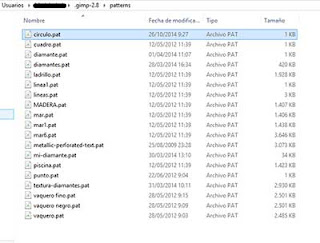27 octubre 2014
EL GIMP(Patrón de círculos)
26 junio 2014
Foto a lápiz combinado (Photoshop)
Voy a crear un efecto de foto a lápiz, para terminar combinando las dos vistas.
Abro la imagen que voy a utilizar para el ejercicio, la duplico y convierto la imagen duplicada en objeto inteligente. De esta forma la imagen no sufrirá ningún daño y siempre puedo editar los filtros que le aplique, si no estoy conforme con los resultados.
A continuación cambio el modo de fusión de la capa inteligente en Dividir y la vista la imagen desaparezca de momento. Lo siguiente es aplicar un filtro de desenfocar >> desenfoque gaussiano y vuelve a visualizarse la imagen, esta vez ya a lápiz. Se puede editar las veces que sea necesario activando el filtro desde la capa.
 |
Ya tengo la imagen ha lápiz, pero tengo que eliminar la información de color. Existen varias formas de hacerlo, aunque para este caso añadiendo un ajuste de Tono/Saturación y cambiando el valor de saturación a -100, será más que suficiente.
Para resaltar un poco más las líneas aplico un ajuste de Niveles.
Todo el trabajo que tengo hasta el momento lo voy a colocar en una nueva capa encima y para hacerlo utilizo la combinación de teclas: MAYÚS+CTRL+ALT+E.
Cierro el ojo a las capas fondo copia, Tono /Saturación y Niveles1 (también se pueden eliminar).
A continuación con la última capa creada activa, le aplico un filtro de Ruido >>Reducir ruido para eliminar algo de grano y conseguir más nitidez en la imagen.
Ya tengo conseguido el efecto de imagen a lápiz.
Para combinar los dos efectos aplico una máscara de capa en color negro a la capa superior. Yo he creado una selección rectangular, la he girado con transformación libre, invertir la selección y rellenar de blanco .
Este es el efecto terminado
08 junio 2014
Poner el blog en mantenimiento
Justo debajo de la etiqueta <body>
pegamos lo siguiente:
<span class="item-control blog-admin">
y justo encima, pegamos el siguiente código:
</span>
<div style="text-align: center;margin:50px auto;"><span style='font-variant:small-caps;font-size:18px;'>
Estamos haciendo labores de mantenimiento.<br/>Disculpen las molestias.</span></div>
Se puede personalizar el mensaje de texto o añadir una imagen reemplazando el código anterior por éste otro:
</span>
<div style="text-align: center;margin:50px auto;">
<img src='http://i1100.photobucket.com/albums/g411/misaani/pupurri/mantenimiento_zps69aacc20.png' /></div>
Este sería un ejemplo de resultado personalizado con una imagen: